Težave pri nameščanju programa skype v okna 7. Zakaj skype ni nameščen v računalniku
Neprijetna zapiranja, ki tako pogosto pokvarijo ves užitek tople komunikacije, so prava nadloga vsakega najljubšega sporočila. Tako tudi Skype rad daje čudne kode: napaka 1603, 1601, 1619, odjemalec se ne javi, zapiranje v sili, nič ne vidim, nič ne vem, se pogovorim kasneje, "spim". In tega je včasih nemogoče razumeti: kaj tega muhastega glasnika v življenju primanjkuje, kaj je treba popraviti?
Zakaj Skype pri nameščanju ali odstranjevanju prikaže napake
Večno vprašanje sodobnega človeka zveni tako: zakaj se je vse pokvarilo? Kaj sem naredil narobe v tem življenju? In včasih na to vprašanje ni odgovora.
Obstajajo popolnoma neškodljive napake: na primer enkrat na šest mesecev na zaslonu utripa digitalna koda, Skype se enkrat zapre - in to je to, še šest mesecev je to normalno. Takšni incidenti včasih celo odpravijo lenobo - nima smisla, nikakor ne moti komunikacije.
Obstajajo napake povprečne stopnje protislovja. Messenger na primer ne vidi nekaj, čeprav se zdi, da je naprava povezana. To že moti - kako se pogovarjati s prijateljem brez mikrofona? Reševanju takšnih težav je namenjen ločen članek na naši spletni strani.
In obstajajo resne napake. Ne samo, da ne dovolijo govoriti, ampak še huje. Na primer, z napako 1603 v sistemu Windows 7, skype ni posodobljen! Še več: praviloma ga ljudje ne morejo odstraniti iz računalnika - programa preprosto ni mogoče odstraniti. In kaj storiti?
Za začetek se umiri. Ta članek vam bo dal vse odgovore na vaša vprašanja - seveda, če natančno preberete. Toda preden se odločimo, najprej ugotovimo, zakaj se dogaja tako slaba situacija.
Običajno je več razlogov:
- Neuspešno prekinjena namestitev.
- Operacijski sistem se zruši.
- Zruši namestitveno datoteko Skype.
Napaka 1603 pri nameščanju in odstranjevanju skype - popraviti
Napaka s tem kodnim imenom vodi do napak, kot je »ni mogoče namestiti skype«. Messenger praviloma napiše "napaka", " kritična napaka”In prekine celoten postopek.

Ta napaka se pojavi med odstranjevanjem, prenosom, nameščanjem ali posodabljanjem programa. In dobro je tudi, če na začetku. Škoda, če ste vi - lastnik šibkega računalnika - program postavili eno uro, čakali in nato na koncu še tako hudobno. Njena besedila vedno zvenijo drugače. Včasih je to krakozyabry v angleščini, včasih pa zelo razumljivo "ne uspe ...".
In to kodo vedno znova pišejo in pišejo. Nič se ne spremeni - ta napaka po dolgem času ne izgine. Ampak ne obupajte. To napako je mogoče enostavno popraviti.
Za novejše različice je rešitev zelo preprosta. V zadnjem času je takšna napaka povezana z neuspešnim vnosom v register programskih datotek.
To storite:
- Popolnoma (z uporabo posebni programi) odstranite glasnik iz računalnika.
- Pojdite na enega od iskalnikov.
- Tam vnesite Microsoft Fix it. Priporočljivo je, da program prenesete z uradne spletne strani.
- Zaženite preneseno datoteko. Sledite vsem navodilom čarovnika. Najverjetneje morate le pravočasno pritisniti "Naprej".
- Počakajte, da dokonča delo.
- Znova namestite skype (največ Najnovejša različica).
Pred tem poskusite namestiti najnovejšo različico programa.
Napaka 1619 pri namestitvi skype - kako popraviti
Ta napaka se pojavi v sistemu Windows, tako kot njegov predhodnik, pri nameščanju ali prenosu programa. Razlogi za njihov videz so prav tako zelo podobni: kakršna koli poškodba podatkov.
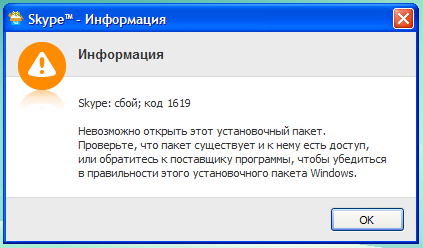
Tukaj naložite datoteko, pripravljeno, da se končno pridružite čudovitemu svetu internetne komunikacije. Veselite se svojih prijateljev, ki potujejo v različna mesta. In tu imaš napako. "Nič ni naloženo ali nameščeno, 1619," se jamra sistem.
Težava je v tem, da so bile namestitvene datoteke poškodovane. Potem se izkaže naslednja situacija: zdi se, da je Skype vzpostavljen, vendar se zdi, da ni. Operacijski sistem je histeričen in sploh ne razume, kakšen Schrödingerjev program se je tu začel.
Zato je treba vse to nujno očistiti.
To storite:
- Prenesite program WICleanup.exe. Ne zahteva nobene namestitve, samo zaženite preneseno datoteko.
- Zaženite ga kot skrbnik (z desno miškino tipko kliknite datoteko).
- Kliknite na "Skeniraj".
- Ko je skeniranje končano, kliknite »Izbriši« (potem ko postavite vse kljukice pred najdeno).
- Odpri ukazna vrstica.
- Vanj vnesite MSIExec / odjavite se.
- Nato napišite MSIExec / regserver.
- Prenesite različico programa MSI z uradne spletne strani.
- Znova zaženite namestitveni program Skype kot skrbnik.
Pomagajo tudi možnosti »onemogoči protivirusni program med namestitvijo«.
Napaka 1601 pri namestitvi skype
Verjetno je že marsikomu postalo jasno, a vseeno ponavljam: do te napake najpogosteje pride pri nameščanju programa. Še več, kot prej je to posledica poškodovanih datotek tega namestitvenega programa: program je znova nameščen le na pol poti in popolnoma zlomil vaš sistem.
In da to ne bi privedlo do katastrofalnih posledic, je bolje, da takšno težavo čim prej odpravimo.
Preden kaj storite, posodobite namestitveni program Windows na najnovejšo različico in poskusite znova. Obstaja dovolj velika verjetnost, da vam bo uspelo. Po tem zaženite ukazni poziv.
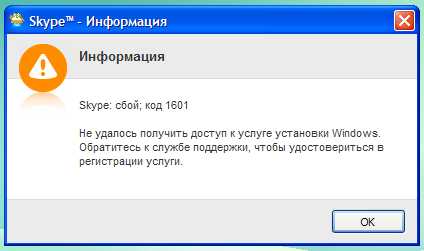
Nato vnesite naslednje vrstice: net stop msiserver && msiexec / unreg. Po tem znova prenesite WICleanup in naredite enako kot v prejšnjih navodilih.
Na koncu znova zaženite ukazno vrstico in vnesite net start msiserver && msiexec / regserver. Po tem prenosu nova različica programe z uradne strani in poskusite znova.
sklepe
Kljub temu se je izkazalo, da strašljive kode niso tako strašne, kajne? Pravzaprav ste morali prebrati ta članek in tam ne potrebujete nujno imenovanega sysadmin. No, če nekaj še vedno ni jasno - poglejte video.
Video pregled
Windows 7 je svet prvič videl leta 2009. Hkrati so ga cenili in ljubili milijoni uporabnikov osebnih računalnikov po vsem svetu. Kljub času, ki je minil od tega trenutka, je najpogostejši in najbolj priljubljen med osebnimi računalniki srednje moči. Posodobitve "Sedem" se nenehno izdajajo, kar pomeni, da ta sistem aktivno podpirajo proizvajalci.
Značilnosti programa Skype za Windows 7
Namestitvena datoteka je enaka za vse operacijske sisteme Windows in ima razširitev, ki za aktiviranje ne zahteva ukaznega poziva. Namestitev programa je precej preprosta naložite namestitveno datoteko na naši spletni strani in jo namestite v nekaj klikih.
Sistemske zahteve
Za kakovostno delovanje programa morate uporabiti računalnik z naslednjimi minimalnimi lastnostmi:
- Taktna frekvenca procesorja je najmanj 1 GHz.
- 1 GB RAM -a.
- Podpora za Microsoft DirectX 9 in WDDM 1.0
- 20 GB prostega prostora na trdem disku.
Vaš sistem ima lahko višjo zmogljivost, kar bo vašemu računalniku omogočilo boljše upravljanje slike in zvoka. Sam program bo deloval še hitreje in produktivneje. Če je bil vaš računalnik izdan pred največ 2-4 leti, ste lahko prepričani - težav ne bo.
Že večkrat sem bil ne samo po e -pošti, ampak tudi poklican in postavil vprašanje: zakaj ne morem namestiti Skypea?
Takšne težave se pojavljajo tako v računalniku kot na prenosnem računalniku, tako v sistemu Windows 7 kot v sistemu Windows 8.
Vedno jih je bilo mogoče rešiti, a da ne bi nenehno ponavljali iste stvari, bodo tukaj našli odgovore vsi, ki ne morejo namestiti Skypea.
Glavna stvar, na katero bi rad opozoril, je, da je tukaj opisano predvsem le, če ni mogoče namestiti samo Skypea - če se pojavijo težave z drugimi programi, potem vam spodaj opisano morda ne bo pomagalo.
V takih primerih morate odpraviti sistemske napake (lahko jih povzročijo virusi) ali popolnoma znova namestiti Windows
Glavni razlogi, zakaj Skype ni mogoče namestiti
Najosnovnejši razlog, zakaj Skypea ni mogoče namestiti, je, če prejšnja različica ni bila pravilno nameščena.
Če so napačno izbrisani, v sistemu ostanejo tako imenovani "repi" - to so vnosi v register.
Če ostanejo in poskušate namestiti Skype, poleg tega pa ne najnovejše različice, lahko sistem meni, da je program nameščen in ga vam ni treba posodabljati.
Tu je odgovor, zakaj ne uspe. Drugi razlogi niso izključeni, le da so zgolj "osebni" in se rešujejo posamično.
Strokovnjaki delajo na razvoju programa Skype najvišji nivo torej če s svojim operacijski sistem windows 7 ali 8, vse je v redu, potem so napake pri namestitvi izključene.
Kaj storiti, če Skypea ni mogoče namestiti
Prva stvar, ki jo morate storiti, ko namestitvena datoteka ne želi pravilno "namestiti" programa v računalnik, prenesite pripomoček CCleaner. Če želite prenesti program, sledite povezavi.
Prenosna različica ne zahteva namestitve - naložite jo in lahko takoj vnesete svoje uporabniško ime, geslo in začnete klepetati.
Če ta možnost ne deluje, poleg tega niso nameščeni drugi programi, potem je treba vaš operacijski sistem zdraviti.
Možno je, da so virusi povzročili napake. Skenirajte računalnik oz
To je vse, kar je bilo znano
Skype se po svojih najboljših močeh trudi ponuditi svojim strankam kakovostna storitev... Toda kljub vsem njihovim prizadevanjem lahko pogosto slišite ali preberete takšno vprašanje - zakaj Skype ni nameščen v računalniku? V zvezi s tem so spodaj navedene glavne težave pri namestitvi Skype programi in njihove rešitve.
Rešitev ena
Če je namestitvena datoteka programsko opremo Skype se v vašem računalniku ne "razpakira" pravilno, najprej morate namestiti in uporabljati Program CCleaner, saj lahko informacije, ki ostanejo po namestitvi / odstranitvi preteklih pripomočkov, motijo pravilno delo skype. Program za čiščenje registra in brisanje začasnih datotek brskalnika. Prav tako je na internetu enostavno najti informacije o namestitvi in uporabi Sicklinerja. Vrstni red izvajanja operacij za čiščenje registra s programom CCleaner:
- Po zagonu programa kliknite - "Čiščenje";
- Na levi strani okna izberite zavihek "Register";
- Pritisnite - "Iskanje težav";
- V oknu, ki se prikaže, izberite - "Popravi označeno";
- Namestite Skype.
Druga rešitev
Drugi razlog, zakaj Skype ni nameščen v računalniku, je lahko osnovne nastavitve protivirusni sistem. Ker "protivirusni program" včasih blokira namestitev novih programov, vključno s Skypeom, morate med namestitvijo onemogočiti protivirusno zaščito. 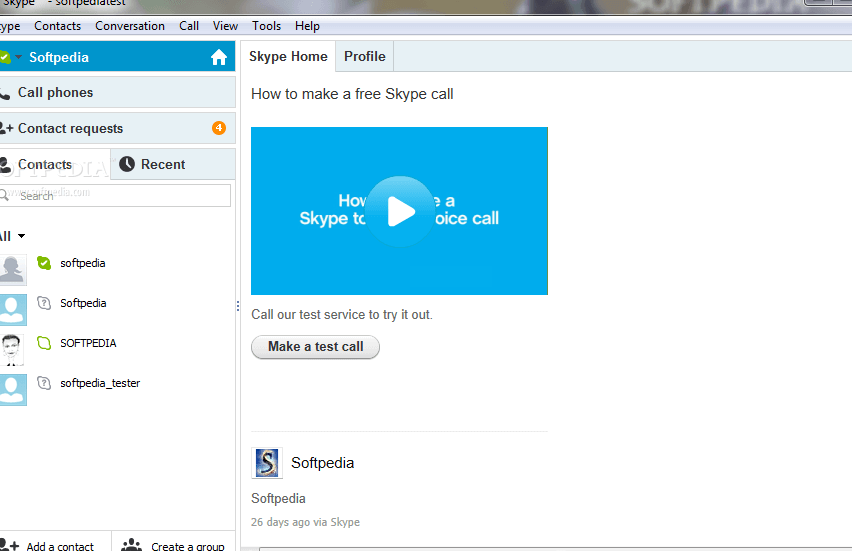
Rešitev tretja
Včasih je to situacijo mogoče odpraviti z namestitvijo starejših različic Skypea v računalnik. Na žalost prejšnje različice Skypea niso shranjene na uradni spletni strani, vendar jih ne bo težko najti in prenesti iz drugih internetnih virov.
Rešitev štiri
Če prejšnji nasveti ne pomagajo, lahko uporabite prenosno različico Skype. Če želite zagnati Skype Portable, morate samo prenesti datoteko in jo razpakirati (namestitev ni potrebna). Težave pri nameščanju Skypea lahko povzročijo tudi različne napake v operacijski sobi. Sistem Windows ali prisotnost virusnih programov. V tem primeru lahko preverite in ugotovite vzrok z brezplačno programsko opremo Dr.Web CureIt.
Program Skype je edinstven razvoj sodobnih znanstvenikov, ki je zdaj na vrhuncu priljubljenosti med uporabniki katere koli računalniške opreme in interaktivnih naprav. To situacijo zlahka razložimo z dejstvom, da ima program svetel in zanimiv vmesnik, osnovno načelo delovanja in nadzora, poleg tega pa je precej enostaven za namestitev in odstranitev s katero koli računalniško opremo. Vendar pa se pri nameščanju in povezovanju Skypea pogosto pojavljajo nepredvidene težave, za katere obstaja več učinkovitih možnosti.
Zakaj Skype ni nameščen v računalniku
Po strokovni statistiki programerjev se s to težavo najpogosteje srečujejo lastniki računalnikov z operacijskim sistemom v sistemu Windows 7, redkeje pa Windows XP. Glavni razlogi za težave so:
- odnehati samodejne posodobitve programska oprema;
- napačne nastavitve internetne povezave;
- vpliv drugih programov, ki se izvajajo na vašem računalniku.
Pomembno: težave pri namestitvi programa Skype se lahko pojavijo ne le za lastnike uradne različice programsko opremo, pa tudi tiste, ki so kupili nezakonito različico.
Kako odpraviti težave pri namestitvi Skypea
Če želite hitro odpraviti težave z namestitvijo programa Skype, morate popolnoma odstraniti prejšnja različica programi. Če želite to narediti, morate slediti tem preprostim korakom:
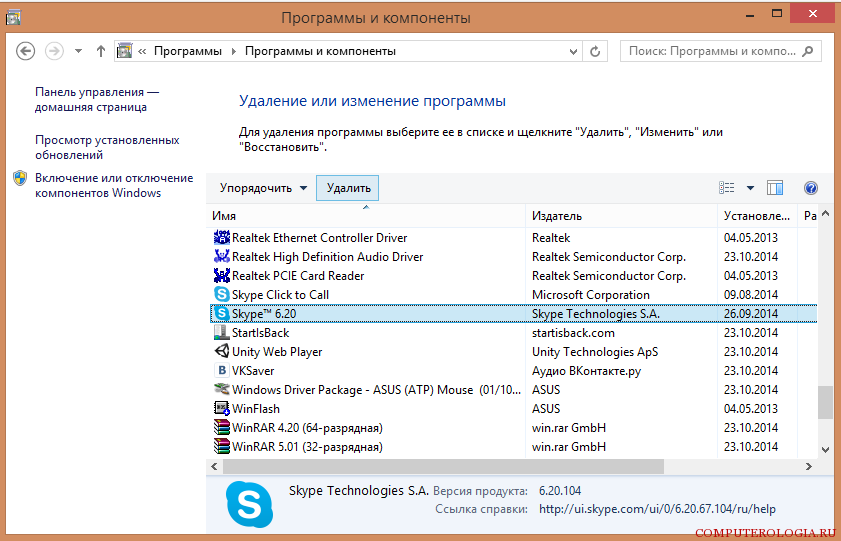
Kako počistiti register iz Skypea
Če želite, da je vaš računalnik popolnoma brez posledic programa Skype in ne vsebuje ustreznih map in datotek, morate računalnik očistiti. Za hiter in pravilen postopek je zelo pomembno, da izvedete vrsto zaporednih dejanj:

Pomembno: po čiščenju registra računalnika se prikaže posebno sporočilo o rezultatih opravljenega dela.
Dobra možnost za odpravljanje težav pri namestitvi standarda Skype različice, je povezava posebnega prenosnega programa Skype.
Tako je namestitev Skypea precej preprost postopek, ki včasih pride do nekaterih težav. Če jih želite premagati, je dovolj, da nastopite koristne nasvete profesionalni programerji in izkušeni uporabniki Skype.
 Napake v singularnosti?
Napake v singularnosti? Samo vzrok 2 se zruši
Samo vzrok 2 se zruši Terraria se ne zažene, kaj naj storim?
Terraria se ne zažene, kaj naj storim?